智能背景音乐主机C6操作手册
智能背景音乐主机C6

A. 产品概述:
智能背景音乐主机:采用 WIFI 联网技术和全新的针对智能背景音乐开发的 HomeOS 系统,产品全面支持灯光、空调、窗帘、
插座、安防、红外感应器等他智能家居设备的本地软件控制和室内语音控制,带给您更智能的体验。
B. 产品规格:
l 型号:WG-M103
l 颜色:黑色
l 产品尺寸:86mm*86mm*10mm(外露尺寸)
l CPU:Cortex-A7 四核 1.2G
l 电源:220V,50Hz/AC
l 麦克风:麦克风阵列双麦
l 操作系统:Android 4.4
l 显示屏:4 寸 高清 IPS LCD 480 *480
l 触屏:G+G 5 点触摸工业级电容屏
l 蓝牙:支持
l 运行内存/机身内存:512M/4G
l TF 卡:支持最大 32GB,支持热拔插
l USB:支持
l WiFi:802.11 b/g/n
l 以太网:10/100M Ethernet
l 其他接口:Audio-out,RS485,I/O,KNX DC,KNX BUS
l 背景音乐操作系统:HomeOS mini 4.0
l OTA:支持
l 支持音频格式:MP3,WMA,MP2,OGG,AAC,M4A,FLAC,3GP,WAV
l 分布式组网播放:不支持
l 是否支持全宅呼叫:是
l 是否支持分区:不支持
l 是否支持同播:不支持
l 建议开孔尺寸:86mm*86mm*60mm
l 底盒尺寸:86mm*86mm*70mm
C. 操作说明:
1) 按安装说明书接线,上电即可开机。
2) WIFI 网络连接:主界面下划出现列表,点击系统设置——网络设置,即可进行网络连接。

3) 系统界面介绍:本产品采用触摸屏,支持界面点击和手势操作,下划会出现四个图标,语音唤醒开关、其他应用、系统设置、主界面。

① 智能场景设置与执行 ;
② 组网播放控制;

组网:点击播控界面上方中间主机名称进入,刷新搜索设备,搜索到组网设备后长按下方设备长 条区域拖拉至第一个设备白色区域内即可。

退网:长按从设备拖拉至下方区域即可退网。
注:当前设备可发现同一个局域网内的其它设备。组网后所有设备不能语音控制。
③ 其他应用:主界面下划出现列表点击“其他应用”图标即可进入其他应用,“其他应用” 为第三方应用入口,所有下载的 APP都将在此处显示。
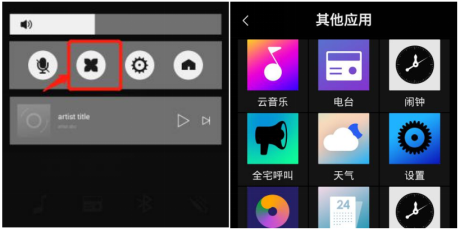
④ 天气:主界面下滑点击其他应用图标进入后,点击天气进入,点击右上角的城市名称位置 搜索图标搜索城市名称,选择“变更”完成城市切换。

⑤ 闹钟:主界面点击时间可进入闹钟设置。
4) 智能控制
① 智能主机管理:下划,进入“系统设置”---“智能家居”---“智能主机管理”。



② 情景音乐设置:下划点击其他应用——点击云音乐,即可搜索更多在线音乐。

③ 语音唤醒开关:语音设置功能:主界面下拉列表——系统设置——语音设置——语 音唤醒开关。

(语音唤醒开关: 关闭语控开关语控功能将无法使用。)
定时关闭唤醒功能: 选择你需要关闭语控功能的时间段,选择后该时间段内语音控制功能无法使用。
D. 应用软件安装及系统升级
1) 应用软件安装:在“其他应用”的找到所需安装的软件图标,点击对应图标,按步骤完成安装。
2) 系统升级:本设备提示用户升级;可在系统设置-软件更新点击确认手动升级。
3) 系统设置
① 日期与时间:“系统设置”---“日期和时间”中完成。
② 定时开关机:“系统设置”---“高级选项”---“定时开关机”选择时间点击保存完 成。
③ 全宅呼叫
a. 进入:下划出现列表,点击其他应用图标,找到“全宅呼叫”图标点击进入。关闭“呼叫系 统”后设备将无法接收呼叫信息。

b. 设置呼叫组:
第一步 建组:点击进入“设置”---“创建呼叫组”---创建呼叫组名称,点击完成。
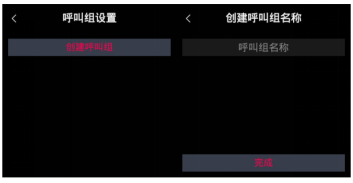
第二步 添加成员:点击新创建的呼叫组---选择呼叫组成员,添加成员保存。
c. 呼叫:在呼叫系统界面直接点击所需要呼叫的组进行呼叫。
d. 回拨:点击呼叫界面上方“历史记录”进入,再点击记录边的回拔图标,可直接回拔至原呼 叫设备。
E. 手机端APP使用说明
1) 手机 APP 安装下载: 扫描包装盒上二维码,下载安装 APP。
2) 进入:
l 点击 APP 图标进入,手机扫描局域网内设备(注:手机网络需与设备在同一个局域网内);选择设备进入(不同的设备将有不同的功能权限);
l 如无法搜索到设备,可直接点击首页“扫码添加设备”,二维码见设备“系统设置---关于本机---扫码下载 APP 内的二维码”。

3) 设置
下划屏幕,点击其他应用图标,进入即可看到“设置”,即可进入设备设置入口,可针对此设备 进行相关设置。
4) QQ 音乐第三方应用内容推送。
F. 故障排查(如以下方法仍未能排除故障,请与供货商联系,请勿自行拆机。)

上一篇:智能背景音乐主机P5操作手册
下一篇:没有了!
